使用电脑时,我们都会对电脑进行设置一些个性化的东西,列如更改文件图标,这时我们要怎么更改文件类型的图标呢,其实方法也很简单,下面小编给大家分享更改文件图标的方法步骤。
更改文件图标步骤:
1、选中你要更改的文件,右击选择属性,在“快捷方式”分栏中选择更改图标。此处以阿里旺旺为例。
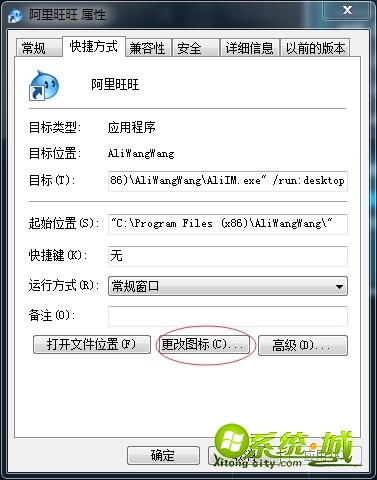
2、在弹出的界面选择浏览,从其他路径选择你要更换的目的图片。
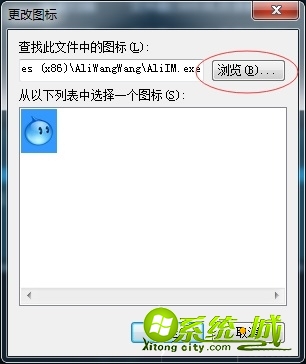
3、将此处改为所有文件即可看到目的图片。
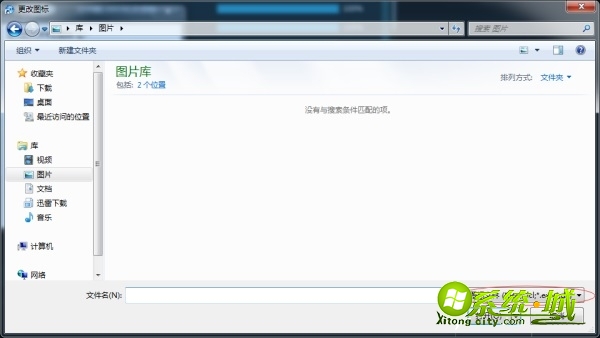
4、因图标文件有格式限制,所以需将准备好的图片更改成BMP的格式。右击图片选择打开方式——画图软件,打开后点击左上角,另存为,选择BMP格式。
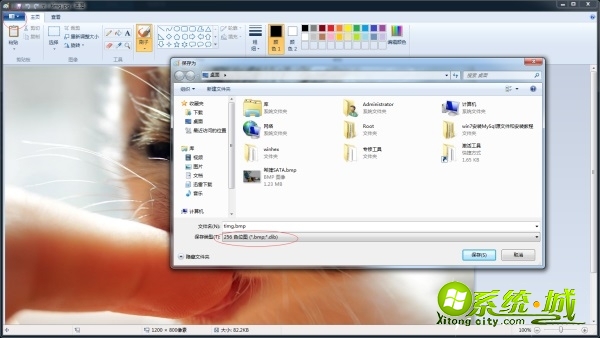
5、保存完毕后回到第2步,点击浏览同样选择所有文件即可看到刚刚保存的BMP文件。
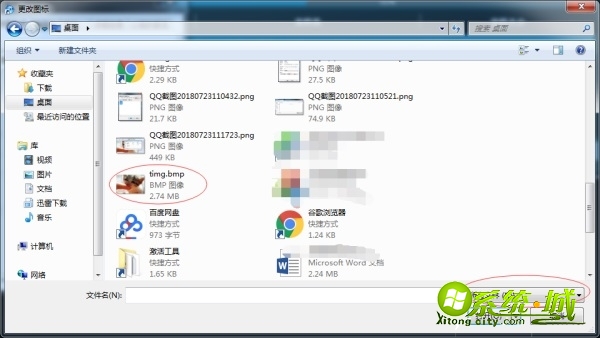
6、选中后保存,发现已经可以选取此图片作为图标,之后一路确定即可更改图标成功。
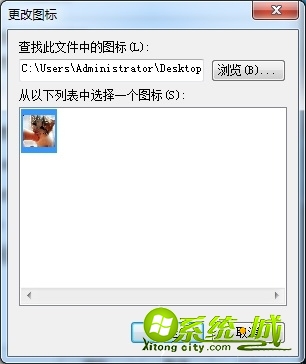
以上就是更改文件图标的步骤,有需要的用户可以按上面来操作。


 当前位置:
当前位置: